Photoshop繪制可愛的毛茸茸小黃鳥(3)
文章來源于 站酷,感謝作者 Junhong 給我們帶來經精彩的文章!設計教程/PS教程/鼠繪教程2016-07-22
三、腳丫 由于腳丫被圓鼓鼓的肚子遮擋了不少,所以我就偷懶啦,并沒有將腳丫畫全。而且這里并不是重點,所以沒必要花太多的精力。只要簡單的圖層樣式就可以表現啦。 好了~目前的效果就是這樣。 四、陰影 陰影制作的
三、腳丫
由于腳丫被圓鼓鼓的肚子遮擋了不少,所以我就偷懶啦,并沒有將腳丫畫全。而且這里并不是重點,所以沒必要花太多的精力。只要簡單的圖層樣式就可以表現啦。
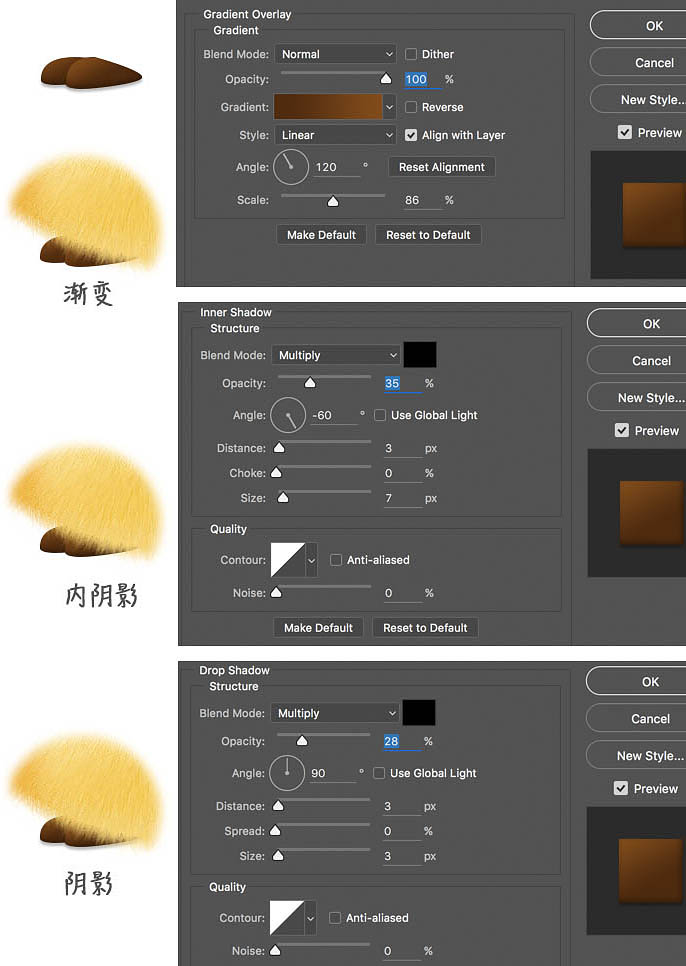
好了~目前的效果就是這樣。

四、陰影
陰影制作的方法很多,可以直接畫一個橢圓填充重一些的近似色;也可以直接畫一個圓,高斯模糊,通過Ctrl+T來改變形狀大小。由于篇幅有限,這里就不說太多(因為太簡單了嘛~一定難不倒你~)。
so,目前的效果就是這樣~是不是發現重量感有了。

五、眼睛
眼睛一般都是一幅畫的點睛之筆,有了眼睛就有了故事。所以我們需要花多一點的精力在眼睛上。
1、用橢圓工具畫一個圓,然后用直接選擇工具調整如圖。
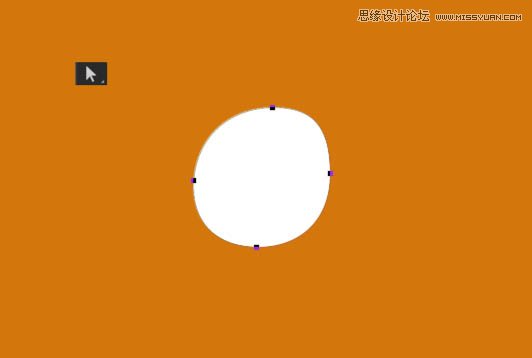
2、對圓形添加圖層樣式,分別是外描邊、內陰影、漸變填充、陰影。具體設置如圖。
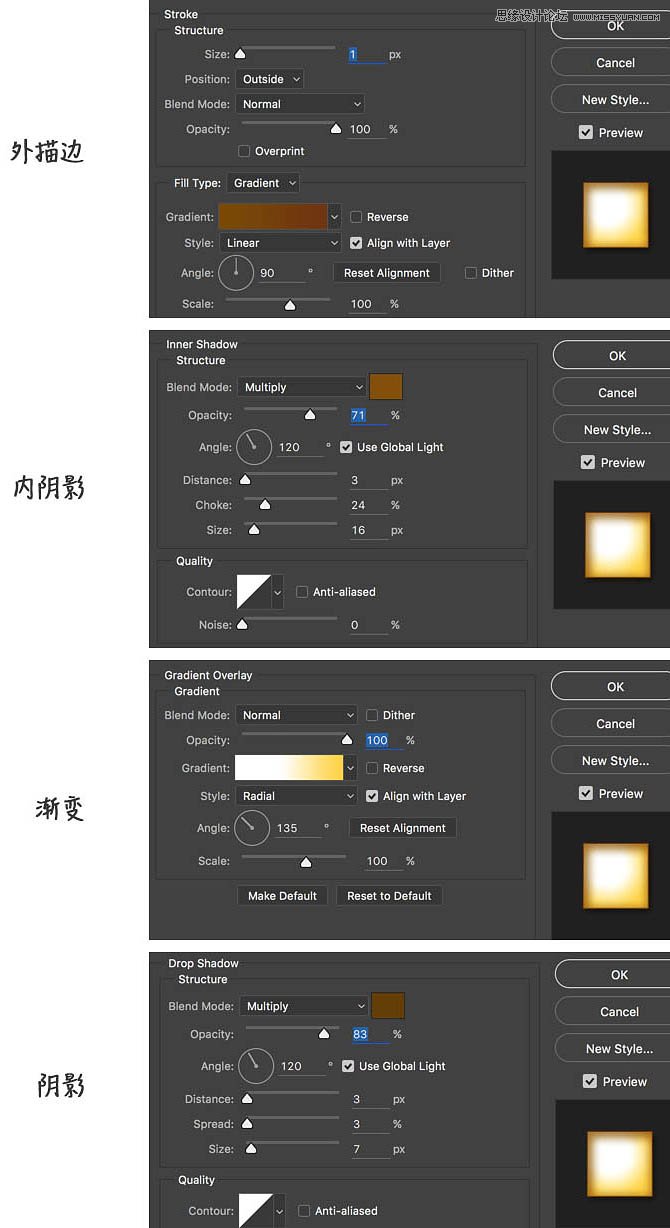
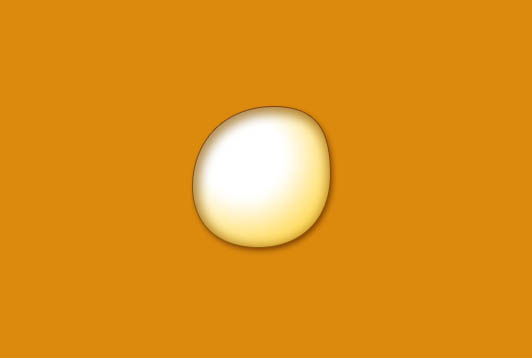
3、眼白完成了~接下來畫內部的瞳孔。用橢圓工具畫一個正圓,添加圖層樣式,參數如下。
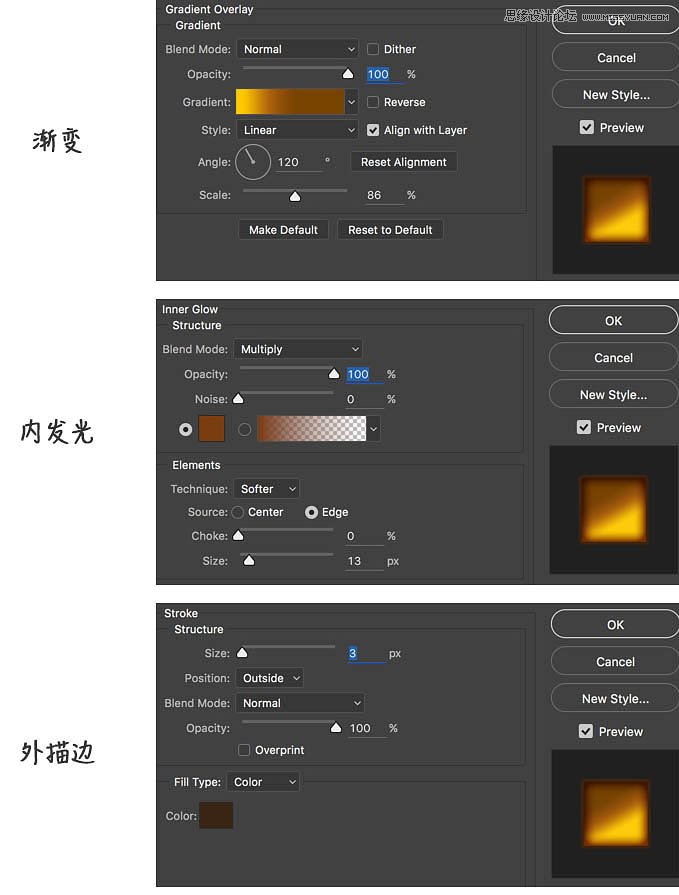

4、再畫一個正圓,添加圖層樣式,如圖。
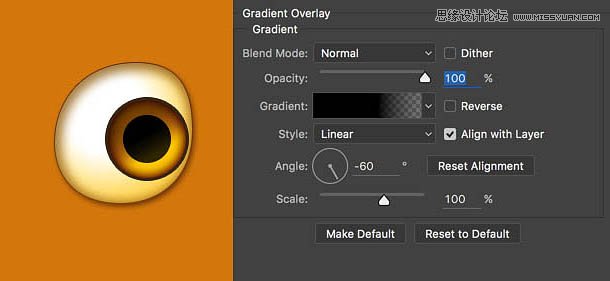
5、眼睛內部的紋理。新建兩個矩形,填充為#45270b,然后旋轉360°。添加蒙版,放射漸變(外虛內實)。最后將混合模式選為疊加。將紋理圖層放在黑色瞳孔圖層下面,如圖所示。
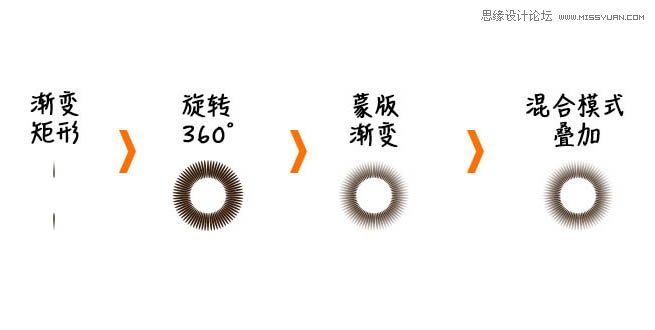

6、分別畫兩個正圓用于高光和反光,這樣眼睛頓時就有了神。

7、為了增加眼睛的通透感,新建圖層,畫一個大小如下圖箭頭所指的圓略小一圈的圓。填充為白色,添加蒙版擦除上半部分。最后將混合模式設置為疊加。
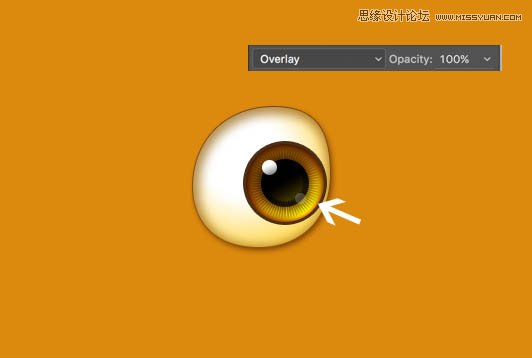
 情非得已
情非得已
推薦文章
-
 Photoshop繪制磨砂風格的插畫作品2021-03-16
Photoshop繪制磨砂風格的插畫作品2021-03-16
-
 Photoshop結合AI制作扁平化滑輪少女插畫2021-03-11
Photoshop結合AI制作扁平化滑輪少女插畫2021-03-11
-
 Photoshop結合AI繪制扁平化風格的少女插畫2020-03-13
Photoshop結合AI繪制扁平化風格的少女插畫2020-03-13
-
 Photoshop結合AI繪制春字主題插畫作品2020-03-13
Photoshop結合AI繪制春字主題插畫作品2020-03-13
-
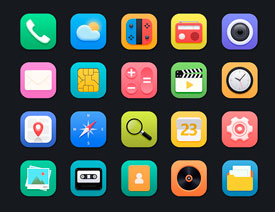 Photoshop繪制時尚大氣的手機APP圖標2020-03-12
Photoshop繪制時尚大氣的手機APP圖標2020-03-12
-
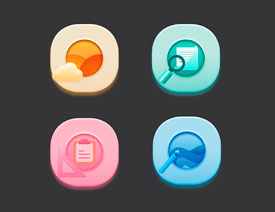 Photoshop繪制立體感十足的手機圖標2020-03-12
Photoshop繪制立體感十足的手機圖標2020-03-12
-
 玻璃瓶繪畫:PS繪制玻璃質感的魔法瓶2020-03-11
玻璃瓶繪畫:PS繪制玻璃質感的魔法瓶2020-03-11
-
 像素工廠:用PS設計等距像素的工廠圖標2019-03-20
像素工廠:用PS設計等距像素的工廠圖標2019-03-20
-
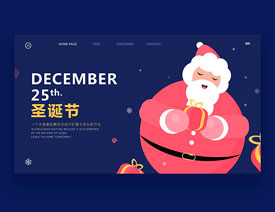 圣誕老人:使用PS繪制圣誕老人插畫2019-02-21
圣誕老人:使用PS繪制圣誕老人插畫2019-02-21
-
 Lumix相機:PS繪制粉色的照相機教程2019-01-18
Lumix相機:PS繪制粉色的照相機教程2019-01-18
熱門文章
-
 Photoshop結合AI制作扁平化滑輪少女插畫2021-03-11
Photoshop結合AI制作扁平化滑輪少女插畫2021-03-11
-
 Photoshop繪制磨砂風格的插畫作品2021-03-16
Photoshop繪制磨砂風格的插畫作品2021-03-16
-
 超萌猴頭:用PS繪制可愛的猴子頭像
相關文章7392019-02-28
超萌猴頭:用PS繪制可愛的猴子頭像
相關文章7392019-02-28
-
 2.5D插畫:用PS制作2.5D風格拖線板
相關文章13512019-02-28
2.5D插畫:用PS制作2.5D風格拖線板
相關文章13512019-02-28
-
 商務插畫:PS繪制打車場景插畫教程
相關文章10312019-01-21
商務插畫:PS繪制打車場景插畫教程
相關文章10312019-01-21
-
 MBE插畫:PS繪制簡約的書本圖標教程
相關文章4842019-01-18
MBE插畫:PS繪制簡約的書本圖標教程
相關文章4842019-01-18
-
 企鵝插畫:PS繪制噪點風格的可愛企鵝
相關文章4142019-01-17
企鵝插畫:PS繪制噪點風格的可愛企鵝
相關文章4142019-01-17
-
 硬盤皮膚:PS繪制可愛的小黃鴨輸入法皮膚
相關文章3342019-01-14
硬盤皮膚:PS繪制可愛的小黃鴨輸入法皮膚
相關文章3342019-01-14
-
 復古收音機:PS繪制立體風格的收音機
相關文章10652019-01-14
復古收音機:PS繪制立體風格的收音機
相關文章10652019-01-14
-
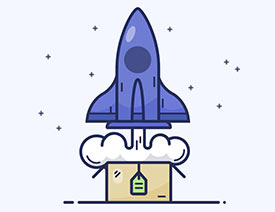 火箭繪畫:PS繪制簡筆畫風格的火箭圖標
相關文章6352018-12-23
火箭繪畫:PS繪制簡筆畫風格的火箭圖標
相關文章6352018-12-23
